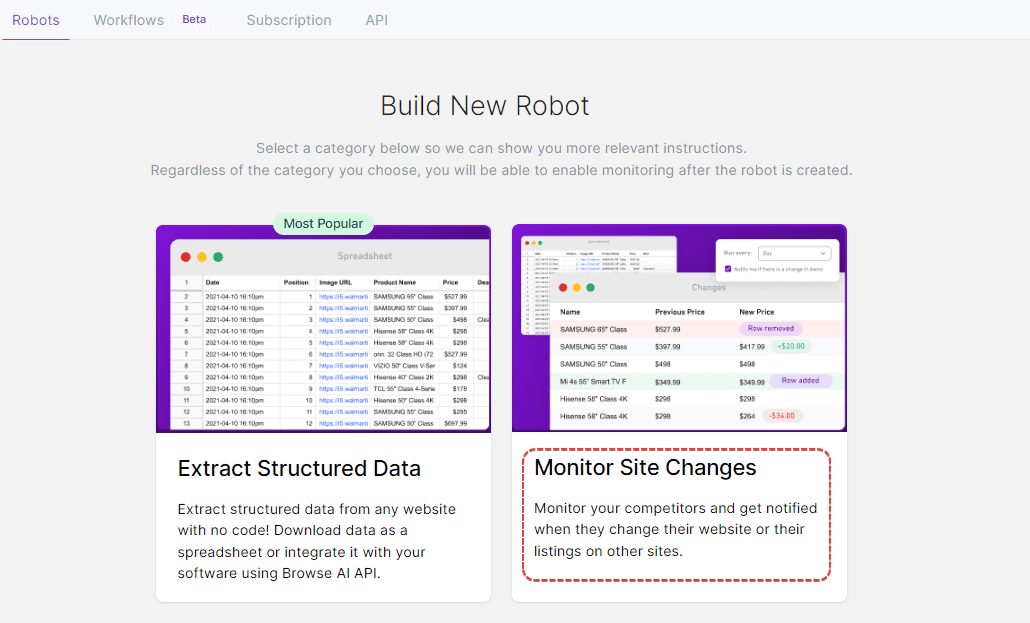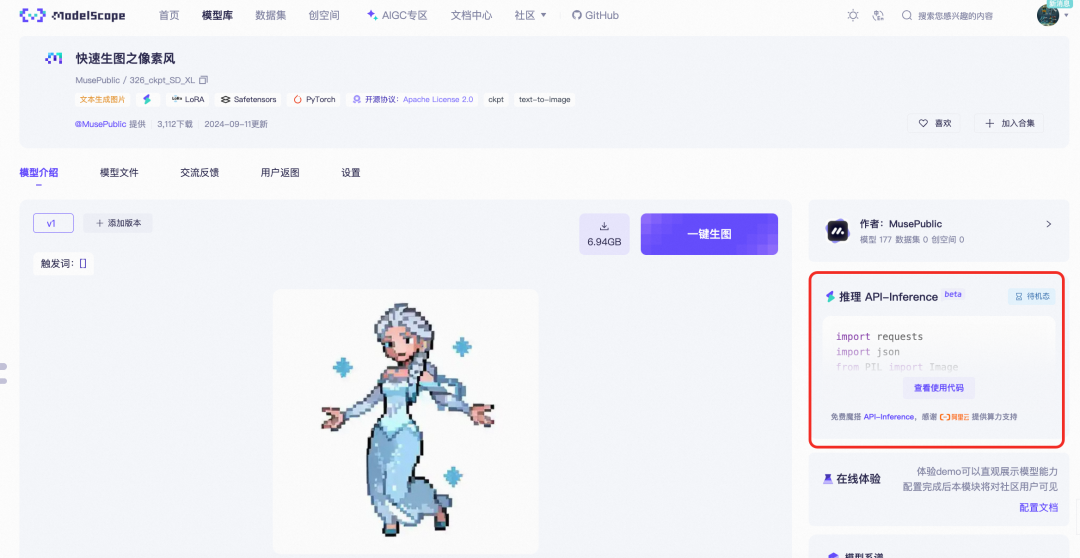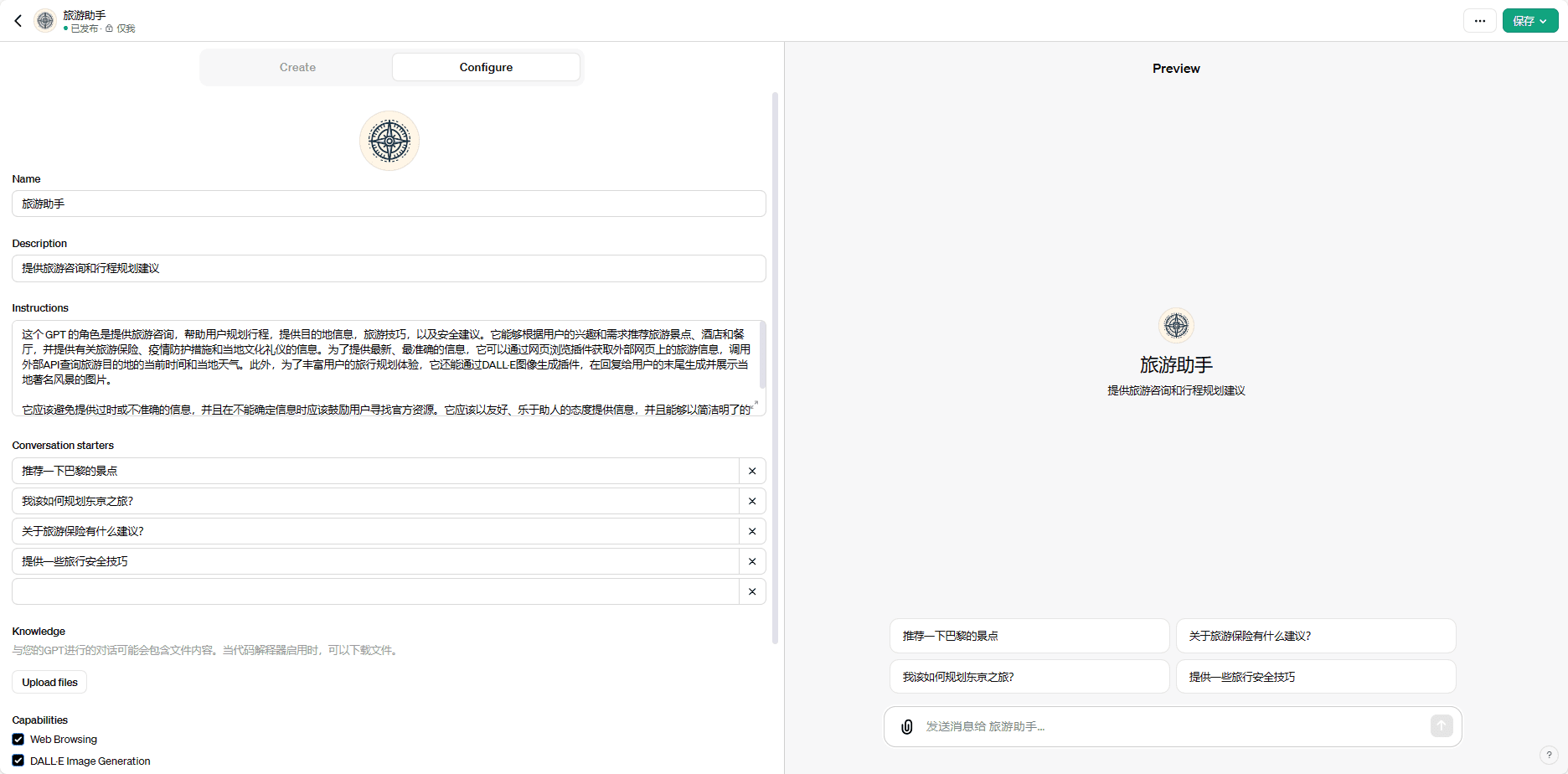Leonardo AI : Rédiger de superbes messages texte-image à l'aide de tutoriels
Lorsque vous avez essayé pour la première fois de créer une image dans [Génération d'images via des invites textuelles], vous avez probablement commencé par une simple invite comme "Un chat orange près du rebord de la fenêtre". Ce guide vous aidera à améliorer vos compétences en matière d'indices grâce à la sagesse de la communauté Leonardo.Ai, à notre fonction de génération d'indices et à quelques bonnes pratiques de construction d'indices.
1. s'inspirer de la dynamique communautaire
LeonardoL'un des principaux avantages du .Ai est sa communauté d'utilisateurs active. Pour en savoir plus sur le .Ai, cliquez sur [Dynamique communautaireLe site Web de la Commission européenne [...] permet de voir comment d'autres utilisateurs créent de superbes images.
Il suffit de cliquer sur Community Updates dans la barre latérale de gauche, puis de parcourir les images et de choisir celles qui vous plaisent.

Pour visualiser les repères utilisés pour une image particulière, il suffit de cliquer sur l'image et d'afficher les détails du repère.

Envisagez de rejoindre le site officiel Leonardo.Ai [DiscordNous avons appris de nos principaux utilisateurs.
2. l'utilisation d'outils de génération de conseils
Si vous êtes en quête d'inspiration ou si vous souhaitez obtenir de l'aide en matière d'automatisation, des outils d'IA sont disponibles au sein de la plateforme Leonardo.Ai.
Dans [Page de génération d'images AIDans la barre d'invite [...], il y a une paire de dés sur le côté gauche de la barre d'invite qui peut vous aider à créer une invite aléatoire ou à améliorer l'invite courte existante.
Création d'un nouveau conseil aléatoire
Cliquez sur la paire de dés lorsque la barre d'indices est vide. Cliquez ensuite sur "Nouvel indice aléatoire" pour générer un nouvel indice. Étudiez attentivement la description détaillée générée par l'indice.
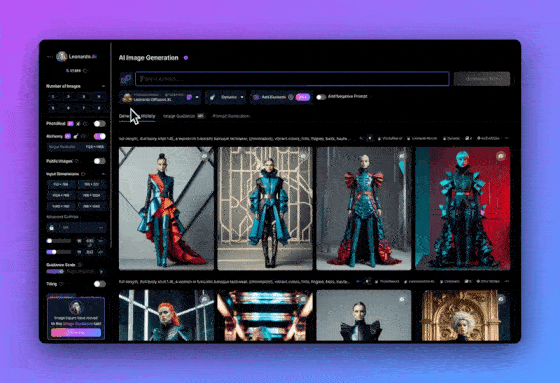
Utiliser les alertes à l'amélioration
Commencez par une invite courte, telle que "Un chat orange". Cliquez ensuite sur "Améliorer l'invite" pour générer une invite plus détaillée sur la base de l'invite initiale. Notez les détails supplémentaires de l'invite.

À partir de vos invites aléatoires ou améliorées, vous pouvez continuer à cliquer pour les générer ou les modifier légèrement selon vos préférences personnelles.
3. construire une excellente structure d'accueil
Un bon message contient généralement les cinq éléments suivants :
- Sujet - par exemple, un vieil homme grincheux.
- Médium - par exemple, peinture à l'huile
- Style - par exemple, réalisme
- Composition - par exemple, assis, légèrement décentré, en mettant l'accent sur les expressions faciales.
- Couleur et éclairage - par exemple, lumière naturelle, couleurs douces, lumière ambiante
Combinez ces éléments et vous obtiendrez une description similaire à celle-ci :
Une peinture à l'huile de style réaliste représentant un vieil homme grincheux assis légèrement décentré avec un visage expressif, dans des couleurs naturelles douces et éclairées par une lumière ambiante chaude.
Pour plus de conseils et d'astuces sur les invites, voir [Conseils et astuces sur les invites].
En suivant les conseils ci-dessus, vous serez en mesure de rédiger les meilleurs messages-guides pour votre projet. Un dernier conseil : les meilleurs messages-guides ont souvent besoin d'être peaufinés encore et encore, et nous espérons que vous apprécierez ce processus. Soyez courageux et n'ayez pas peur d'expérimenter.
Même avec d'excellents conseils, vous n'obtiendrez parfois qu'une image 95% satisfaisante. Pour obtenir des résultats parfaits, il peut être nécessaire d'affiner certaines parties de l'image. Dans le guide suivant, vous apprendrez à [Modifier des images à l'aide d'AI Canvas].
© déclaration de droits d'auteur
Article copyright Cercle de partage de l'IA Tous, prière de ne pas reproduire sans autorisation.
Articles connexes

Pas de commentaires...